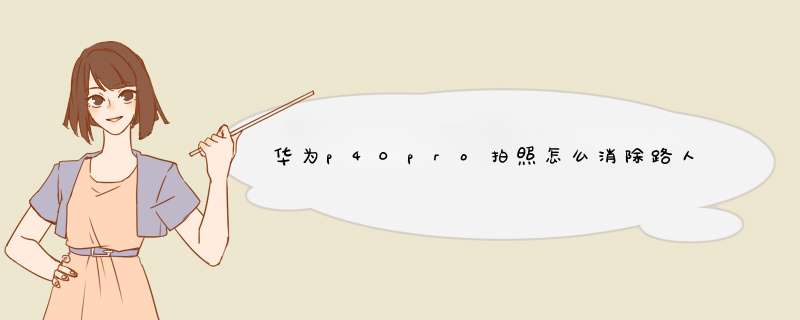
1、打开图库,点击要编辑的动态照片,然后点击编辑
2、进入智能编辑界面,您可以:
选择封面:动态照片默认将您按下快门的第一帧作为封面,并为您智能推荐手机判断最优的 1~3 帧(预览框显示皇冠图标)。选择想要的一帧后,点击设为封面,选中的封面帧上会出现小圆点。
移除路人:选中封面帧后,点击消除路人图案,手机会自动识别并移除路人(不超过 2 人)。
其他智能编辑:选中封面帧后,在智能编辑中可实现自动优化、消除反光、照片除雾等操作。
3、优化完成后,点击保存照片,优化结果将另存为新的动态照片,并保存在原图相册中。
4、若想将动态照片保存为静图,点击编辑,选择智能以外的模式(如修剪、滤镜等),然后点击,封面帧将被另存为一张静图。注意:
对于动态编辑中的路人移除功能
保证拍照主体相对静止,
路人从画面外闯入画面中,或闯入后离开该区域;
保证路人与拍照主体不存在重叠。
使用PS处理
(一)选取多余背景如人物
打开原图—复制背景—多边形套索(羽化1、添加到选区)
(二)拷贝选区
ctrl+J成图层1
(三)修掉多余的人物
仿制图章工具去掉多余的人物(在背景副本上)
首先打开手机桌面的图库选项,选择要编辑的动态照片,然后点击底部的编辑选项,进入编辑页面后即可看到路人移除选项,点击该功能即可实现去除路人功能了。
华为p40拍照怎么去除路人
EMUI10
消除路人需要动态照片,点击编辑栏
在动态照片编辑上选择路人移除,这样就成功移除不需要的路人。要注意的是照片编辑功能与静态照片的底部栏特性相同,当使用第二栏操作时,动态照片会自动切换成静态照片编辑。
路人移除功能:
1打开图库,点击要编辑的动态照片,然后点击编辑;
2点击圆形图标进入智能编辑界面,您可以:
(1)选择封面:动态照片默认将您按下快门的第一帧作为封面,并为您智能推荐手机判断最优的 1~3 帧(预览框显示皇冠图标)。选择想要的一帧后,点击设为封面,选中的封面帧上会出现小圆点。
(2)移除路人:选中封面帧后,点击人形图标,手机会自动识别并移除路人(不超过 2 人)。
功能介绍:
科技是实现人们愿望的支撑,快速的生活节奏,让越来越多的人倾向于摆脱技术限制和束缚,简单快捷地做事情。华为P40系列引入华为AI精彩瞬间,在三维世界,引入四维影像的概念,让时光可以“倒流”,AI姿态捕捉可以在你按下快门的一秒,40张单帧1200万像素的照片,融合成一段17秒的视频,由华为AI精彩瞬间挑选出动作最舒展、表情最好的1-3张。同时,也是对竞品的降维攻击。
记录背景信息、识别路人连续动作并去除;在镜头画框左右1/3区域人物走进走出判定为路人,替换为没有被遮挡的背景。
通过AI运算、姿态模板对比、表情模板对比,挑出用户最想要的最符合审美的1-3张。适配滑雪、篮球、高尔夫挥杆等诸多场景。
针对博物馆、步行街橱窗反光问题,当有拍摄者的影子映照在玻璃上时,可以识别并去除反光图层
华为从p40手机开始,拍照功能很强大,带来了很多的新玩法,比如运动捕捉、路人移除等。华为mate40pro拍照删除路人怎么弄?下面一起来看看吧~
华为mate40pro拍照删除路人怎么弄?1、打开手机桌面的相机图标,选择拍照模式。
2、开启左上角的动态照片,点击拍照,一般等待1-2秒。
3、打开左下角刚刚拍摄的照片,点编辑,选择路人移除功能即可。
注:本文适用于华为mate40Pro手机EMUI11系统。
本文以华为mate40pro为例适用于EMUI11系统
外出旅游,肯定会照很多美美哒的照片,但是背景中免不了会有入镜的游人,影响整张照片的质感,利用手机软件PicsArt可以简单的清除掉路人甲或者不必要的背景,下面就介绍一下方法
01打开手机中的PicsArt,点击中间的加号,选择编辑,打开一张下载好的,过程如下图
02选择下方工具栏中的工具,选择克隆,出现下图所示的列表,第一个选取工具,类似于ps中的仿制图章的源,第二个画笔,将选取工具选取的范围进行涂抹,遮盖需要清除的部分,第三个橡皮擦,擦掉多涂抹的地方,第四个清除,推翻重做
03这里我们将左边的摄影师和下方的水印看作是多余的,首先点击选取工具,在临近的沙滩上点一下,松开手后,工具自动跳转到画笔上,我们调整画笔的参数,对人物进行涂抹,重复选取,涂抹这两个动作,最后将人物水印整个的清除
04最后进行细节调整,选择工具里的特效,选择一种效果,这样就完成了对多余物体的清除。在克隆的涂抹的时候,越精细做出的照片就越自然
05最后将保存导出,点击右上方的箭头,选择导出到库即可保存到手机上了
欢迎分享,转载请注明来源:品搜搜测评网

 微信扫一扫
微信扫一扫
 支付宝扫一扫
支付宝扫一扫
